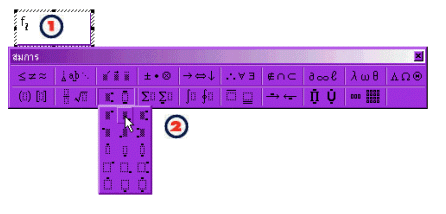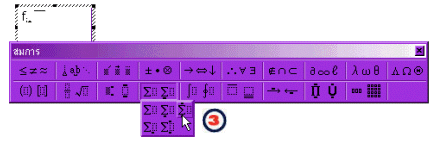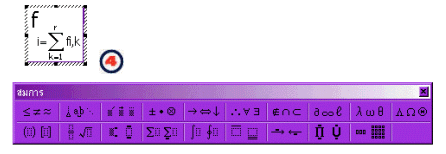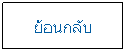กราฟ
ในการทำเอกสารต่าง ๆ ที่มีการแสดงข้อมูลและการเปรียบเทียบข้อมูลมักจะต้องใส่กราฟลงไปในเอกสารนั้นอยู่เสมอ ซึ่งกราฟจะช่วยแสดงการเปรียบเทียบได้ดีกว่าการใช้ตาราง ดังนั้นการใส่กราฟลงในเอกสารจึงจำเป็นอย่างมาก
วิธีการใส่กราฟลงในเอกสารมีขั้นตอนดังนี้
1. คลิกเมาส์ เลือกตำแหน่งที่ต้องการแทรกกราฟ
จากนั้น เลือกคำสั่ง แทรก
=> รูปภาพ
2. เลือกคำสั่ง แผนภูมิ จะปรากฎโปรแกรม Microsoft Graph
3. แก้ไขข้อมูลต่าง
ๆ ในตาราง ได้แก่ เปลี่ยนชื่อตัวแปร และเปลี่ยนตัวเลข
4. คลิกเมาส์
บริเวณที่ว่างบนเอกสาร ซึ่งอยู่นอกบริเวณกราฟ
5. จะเห็นกราฟแทรกอยู่ในเอกสารตามต้องการ
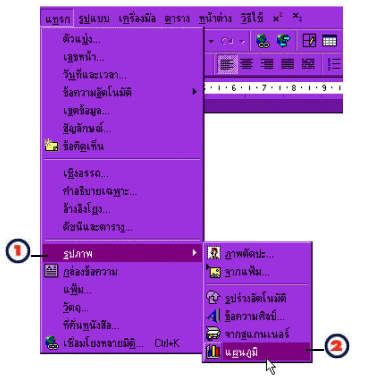
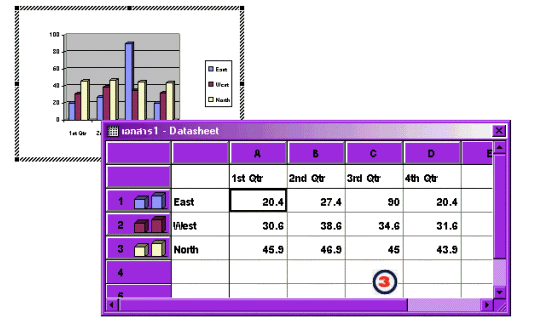

การกรอกข้อมูลในตาราง
ในขั้นตอนการแทรกกราฟลงในเอกสารดังที่ได้กล่าวมาแล้วนั้น จะมีการกรอกข้อมูลในตารางข้อมูลซึ่งมีรายละเอียดดังนี้
1. เลื่อน ![]() ไปยังตำแหน่งที่ต้องการแก้ไขแล้ว คลิกเมาส์ เปลี่ยนชื่อ Row Heading
ไปยังตำแหน่งที่ต้องการแก้ไขแล้ว คลิกเมาส์ เปลี่ยนชื่อ Row Heading
2. คลิกเมาส์เปลี่ยนชื่อ
Column
Heading
3. กรอกข้อมูลใหม่
4. ดูตัวอย่างรูปภาพที่ปรากฎในเอกสาร
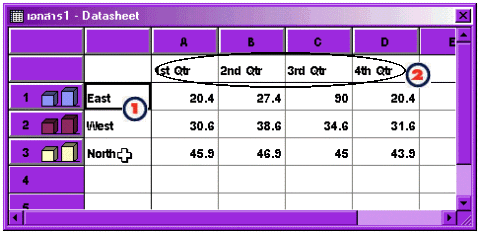
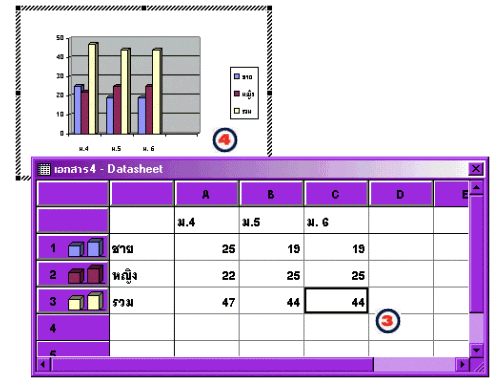
การเปลี่ยนสไตล์กราฟ
ในโปรแกรม Microsoft Graph สามารถเลือกให้แสดงกราฟได้หลายรูปแบบ
เช่น กราฟแท่ง กราฟวงกลม กราฟเส้น
สามารถเปลี่ยนรูปแบบดังกล่าวได้โดยการเปลี่ยนสไตล์กราฟ
ซึ่งทำได้ดังนี้
1. เลื่อนเมาส์
ไปวางที่กราฟ แล้ว ดับเบิ้ลคลิก จะเกิดกรอบกราฟ และเข้าโปรแกรม Microsoft Grarph โดยอัตโนมัติ
2. เลือกคำสั่ง แผนภูมิ => ชนิดแผนภูมิ
3. คลิกเมาส์เลือกแท็บ
Standard Type
เพื่อเลือกรูปแบบสไตล์กราฟมาตรฐาน
4. คลิกเมาส์
เลือกประเภทของสไตล์กราฟ จะปรากฎแบบกราฟในสไตล์ที่เลือก
5. คลิกปุ่ม ![]()
6. ดูรูปตัวอย่าง
7. คลิกเมาส์
ปุ่ม ตกลง
8. คลิกเมาส์ บริเวณเอกสารเพื่อกลับไปยังเอกสารปกติ
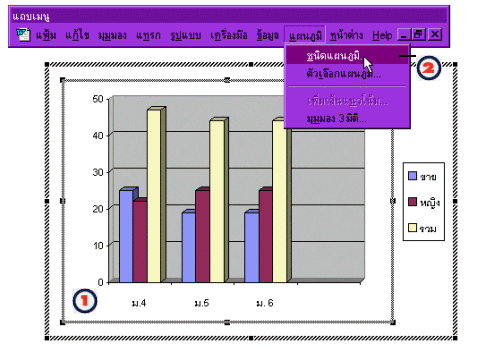
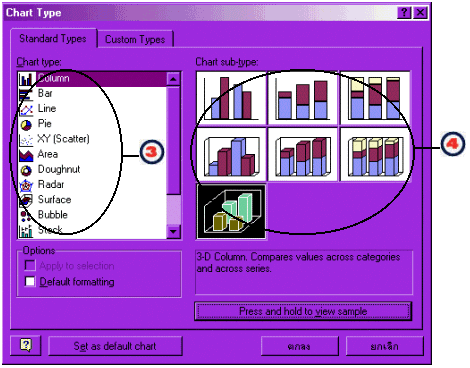
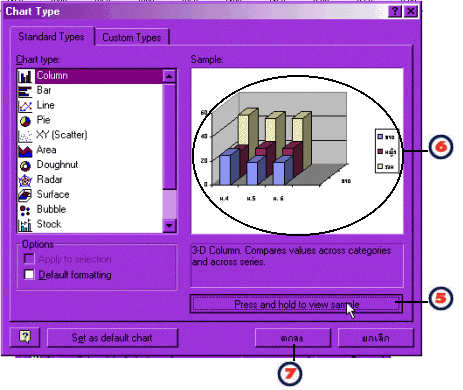
การตกแต่งกราฟ
1. เลือกกราฟโดยดับเบิ้ลคลิก ที่กราฟซึ่งจะเป็นการเข้าโปรแกรม
Microsoft Gragh
2. คลิกเมาส์ เลือกกราฟส่วนที่แก้ไข
เช่น ส่วนใด ๆ ในกราฟ จากนั้น ดับเบิ้ลคลิก ส่วนนั้น
3. แก้ไขรูปแบบของกราฟ
4. คลิกเมาส์
ปุ่ม ตกลง
ใส่สีพื้นและเส้นกราฟ
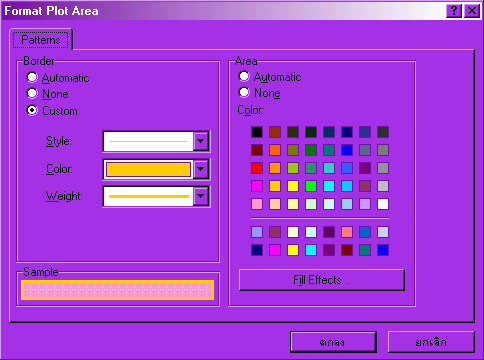
รายละเอียดและค่าต่าง ๆ
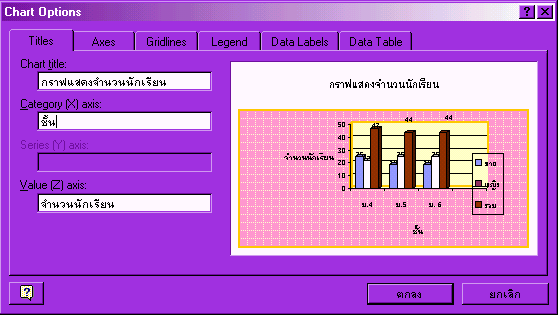
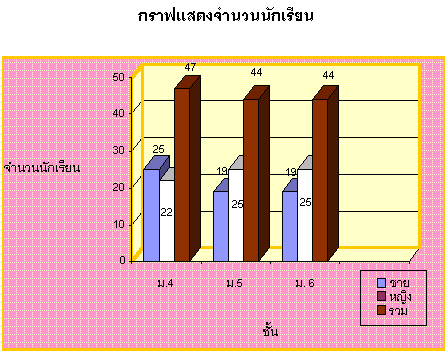
ผังองค์กร
ผังองค์กร
หรือ Organization
Chart เป็นแผนผังแสดงชื่อ และตำแหน่งของพนักงานภายในองค์กรรวมทั้งแสดงรายการ
บังคับบัญชาอีกด้วย วิธีการสร้างผังองค์กรในเอกสาร
ทำได้ดังนี้
1. เลือกคำสั่ง แทรก => วัตถุ จะปรากฎกรอบโต้ตอบ
สร้างใหม่
2. เลือก MS Organization 2.0 จากรายการ
3. คลิกเมาส์
ปุ่ม
ตกลง
4. ป้อนข้อมูลในผังองค์กร
เช่น ชื่อ
ตำแหน่ง
โดยเลื่อนเมาส์ไปตำแหน่งที่ต้องการ แล้ว คลิกเมาส์เลือกตำแหน่งกรอกข้อมูล ชื่อ
และตำแหน่ง
5. เมื่อป้อนข้อมูลเสร็จ
เลือกคำสั่ง
file => Exit and Return
to ( ชื่อเอกสาร
)
6. คลิกเมาส์
ปุ่ม Yes สำหรับบันทึก การเปลี่ยนแปลงใน Microsoft Organization
Chat ซึ่งจะปรากฎผังองค์กรในเอกสาร
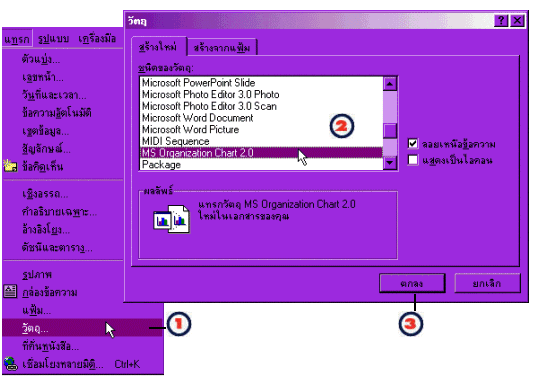
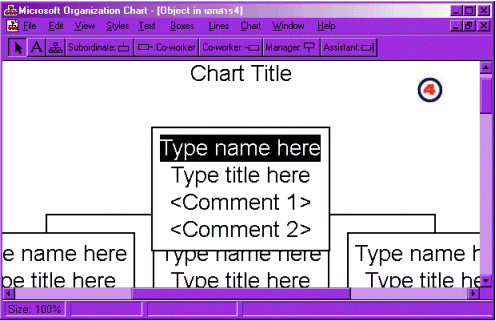
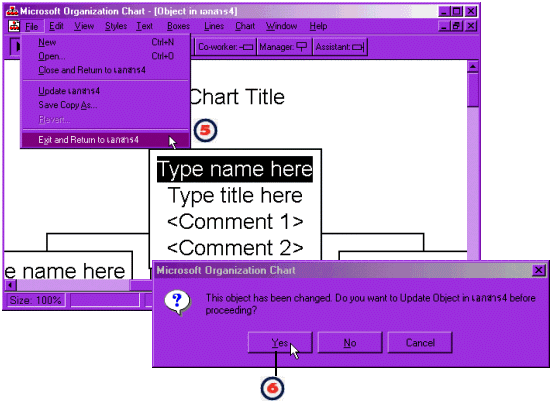
การเขียนสมการคณิตศาสตร์
การกรอกสมการคณิตศาสตร์ลงในเอกสารด้วยวิธีธรรมดา ๆ คงทำไม่ได้ง่าย ๆ เพราะสมการคณิตศาสตร์มีสัญลักษณ์พิเศษมากมาย
แต่มีวิธีการเขียนสมการคณิตศาสตร์ได้อย่างสวยงาม และสมบูรณ์โดยใช้โปรแกรม Microsoft Equation Editor
3.0 ดังนี้
1. เลือกคำสั่ง แทรก => วัตถุ จะปรากฎกรอบโต้ตอบ
2. คลิกเลือก ที่แท็บสร้างใหม่ => Microsoft Equation
3.0
3. คลิกเมาส์ปุ่ม ตกลง
4. จะปรากฎแถบเครื่องมือที่ชื่อ
Equation และหน้าจอภาพจะเปลี่ยนไป
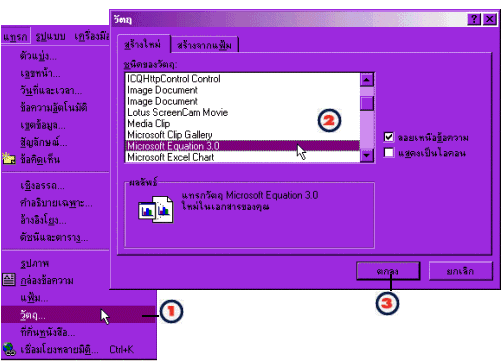
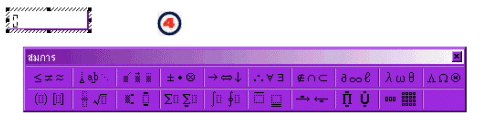
ต่อไปจะเป็นการใช้เครื่องมือสำหรับสมการ ให้เหมาะกับสมการคณิตศาสตร์
ในที่นี่ขอยกตัวอย่างการ
สร้างสมการ
1. ใช้แป้นคีย์บอร์ดพิมพ์
"f"
2. คลิกเมาส์
เลือกสัญลักษณ์ สำหรับใส่ตัวห้อย แล้วพิมพ์ " i = "
3. คลิกเมาส์ เลือกสัญลักษณ์
สำหรับใส่เครื่องหมายผลรวม ( Sum )
4. พิมพ์สูตรคณิตศาสตร์จนถูกต้อง